发布时间:2022-08-01 11: 08: 14
品牌型号:联想小新13pro
系统:win11
软件版本:Exposure X7
不同的图片色调会给图片赋予不同的意境,同时给观看者的直观感受也不尽相同。例如一张原图加上冷色调的调色和暖色调的调色,给人的视觉冲击就大不相同。那么大家知道图片调色有哪些步骤,图片调色用什么软件调吗。下面大家就一起去学习一下吧!
一、图片调色有哪些步骤
通过对照片进行后期调色,能够最大程度的使照片色彩还原,影调与色调更加符合照片风格,突出画面主体。图片调色的步骤主要有三步,下面就为大家进行一一介绍。
1、对照片进行分析从而明确调色思路。首先需要对照片整体进行分析,找出存在的问题,明确照片的风格,然后有针对性地进行调整。
2、熟悉软件的界面以及功能。对照片进行整体或局部调整,利用滤镜、色阶、饱和度、色彩曲线、通道混合器以及HSL高级颜色编辑器等工具对照片进行调色,使色彩更加饱满,从而达到预期效果。
3、二次构图、细节调整。对画面多余部分进行再次裁剪,突出画面的主体。以及对具有瑕疵的部分进行修复,对画面进行锐化、降噪等调节,增加画面清晰度。
二、图片调色用什么软件调
1、Exposure
Alien Skin Exposure是一款专业的调色滤镜软件,它可以作为PS和LR的插件使用,也可以单独使用。拥有高达500多种的预设滤镜任您选择,有基础调色、HSL调色、色调曲线、锐化、降噪、颗粒,文字水印,照片批量处理等众多功能,并且还提供了强大的组织工具、直观的设计、免费订阅的方法以及可以自定义工作区。支持多种文件类型,如RAW、TIFF、JPEG、DNG。该ps插件对新手和专业的修图师来说,都是不错的选择(如图1所示)。
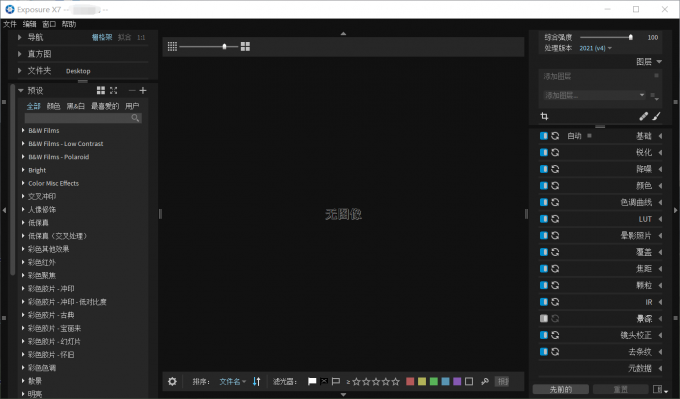
2、Color Efex Pro
Color Efex Pro是款功能强大的Nik Collection系列产品之一,由Google研发推出的调色滤镜。拥有多种创意滤镜以及原始图像配方,可以为你的照片注入大量的色彩和氛围,滤镜可以堆叠使用,数量不限,并且可以将你满意的滤镜组合保存起来,下次使用时更加方便快捷。清晰直观的控件让你很快就可以创建出具有惊人色彩效果的特别图像(如图2所示)。

3、MIX滤镜大师
MIX滤镜大师具有强大的编辑功能,记录每一个操作的过程,还拥有着堪比单反的光圈调节,实现专业视觉效果,以及完善的高级色彩编辑,每一张照片都有专属的颜色。胶片风格的调色是它的主打滤镜风格之一,用户还可以保存并分享自定义滤镜和创作过程,与大家共享自己的独特滤镜(如图3所示)。
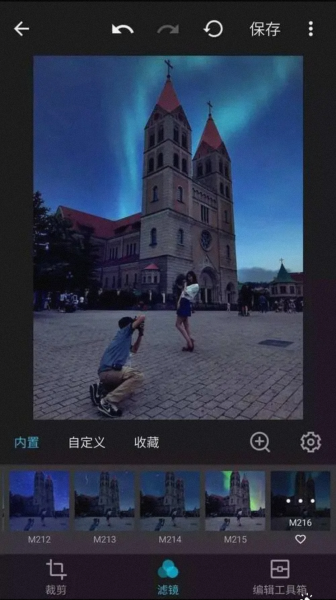
三、如何对图片进行调色
图片的调色都是要通过图片后期处理软件来实现的,Exposure X7是一款调色功能丰富并且简单易上手的后期处理软件。下文将以Exposure X7软件为例进行图片调色讲解。
1、在左上角“文件”中的“从储存卡上复制照片”导入照片或者在软件页面中间的图片预览窗口中选择需要处理的照片(如图4所示)。
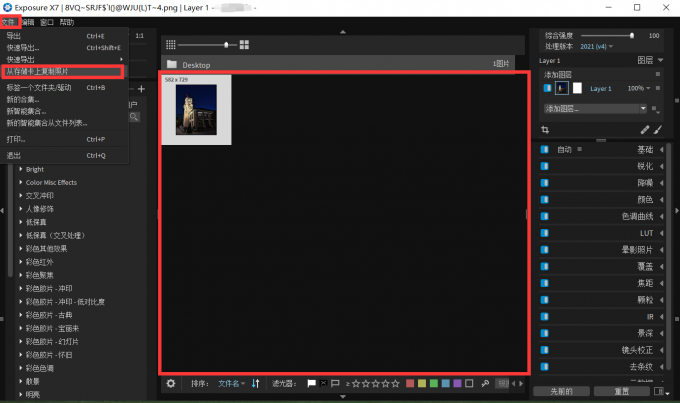
2、在插件左侧中的“预设”里有高达500多种的滤镜可以选择,主要分为“颜色”和“黑白”两类。一键调用,方便快捷,根据自己想要的效果进行选择即可。这里我选择“彩色胶片—怀旧”中的“彩色照片"(如图5所示)。
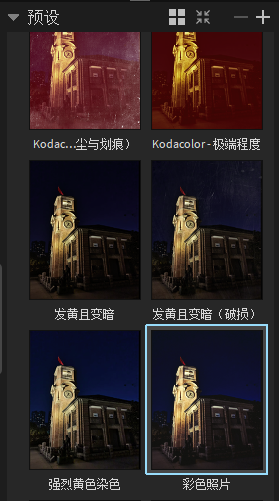
3、在插件页面的右侧,可以添加图层以及对照片进行一些基础参数的调整,展开具体选项后,能够对照片“临时”、“浅色”、“曝光”等进行详细的调整(如图6所示)。
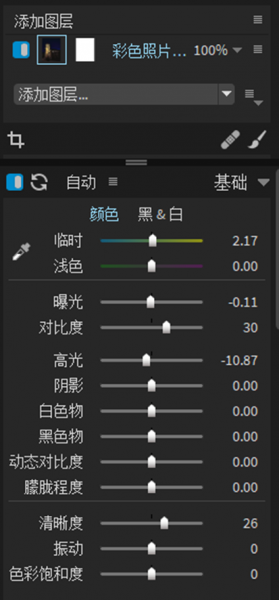
4、色调曲线的作用也十分强大,熟练使用曲线调色工具能够让照片呈现出更好的色彩效果,它的通道有RGB、红色、绿色、蓝色四种。使用RGB通道可以调节整张照片的光影,可以通过调节曲线调整照片的亮度、暗度、柔和度、对比度等。使用单一颜色的通道调节曲线,可以调节照片的色调(如图7所示)。
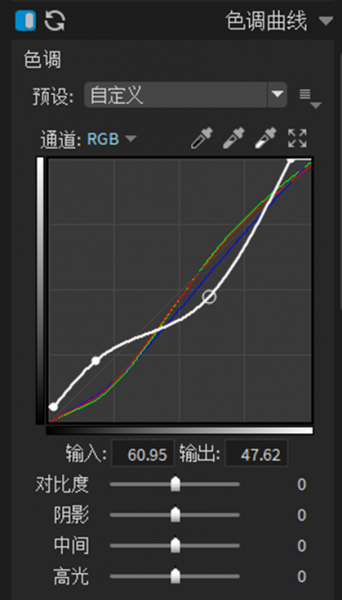
5、在“颜色”编辑中,可以使用特定颜色的滑块调整色调、饱和度和亮度,并且可以使用有针对性的工具来调整所选颜色的HSL(如图8所示)。
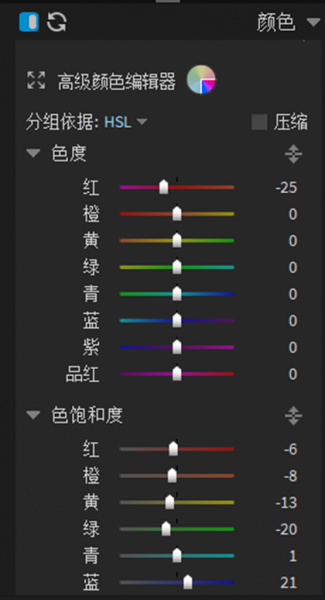
6、除此之外,还可以对图片的“锐化、降噪、颗粒”等进行调节,使照片更具个性化(如图9所示)。
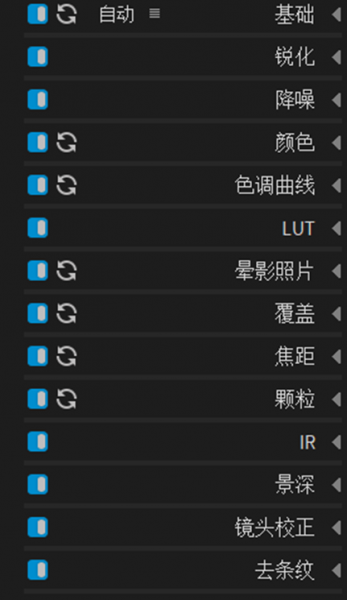
7、最后,在“文件”——“导出”中将处理完毕的照片导出即可。调整完毕的图(如图10所示)。

以上就是使用Exposure X7进行图片调色的全部过程,希望能对大家产生帮助。
四、小结
以上就是对图片调色有哪些步骤,图片调色用什么软件调的全部介绍,相信大家或多或少都已经掌握了一些后期处理的小技巧。对每一位爱处理图片的用户来说,Exposure软件都是一个不错的选择,即使零基础,也可以很快的上手熟练处理图片。Exposure欢迎每一位用户的尝试。
署名:whisper
展开阅读全文
︾